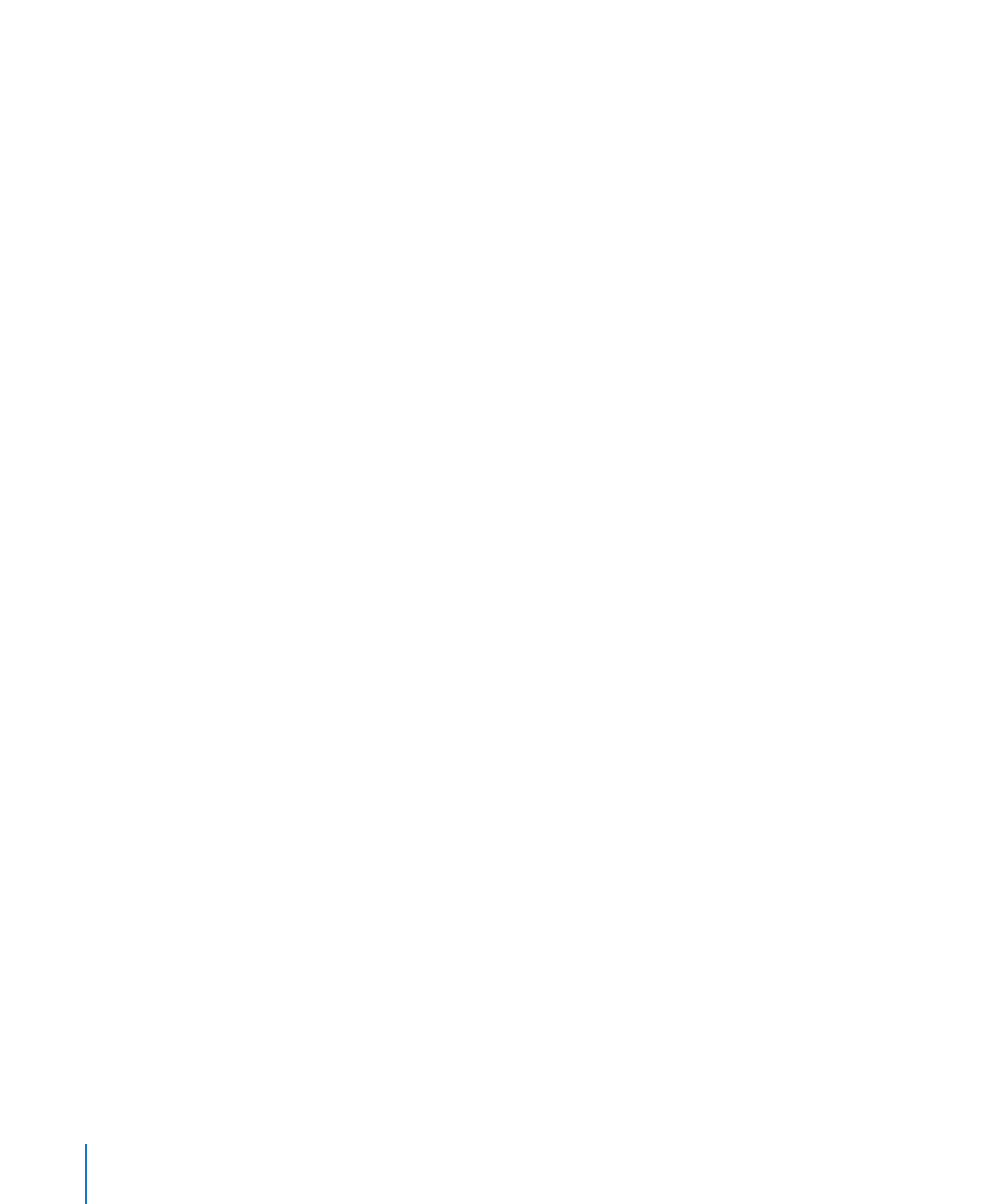
Hinzufügen von Spalten zu einer Tabelle
Sie können neue Spalten zu einer Tabelle hinzufügen.
Sie haben folgende Möglichkeiten, Spalten hinzuzufügen:
Zum Hinzufügen einer einzelnen Spalte wählen Sie eine Zelle aus und wählen dann
m
"Format" > "Tabelle" > "Spalte links hinzufügen" oder "Spalte rechts hinzufügen".
Diese Befehle können Sie auch aus dem Einblendmenü "Zeilen & Spalten bearb." im
Informationsfenster "Tabelle" auswählen.
Sollen mehrere Spalten hinzugefügt werden, können Sie die Anzahl der Spalten
m
angeben (wählen Sie beispielsweise drei Spalten aus, wenn Sie drei Spalten
hinzufügen möchten). Sollen die Spalten nach einer bestimmten Spalte eingefügt
werden, müssen Sie sicherstellen, dass die ausgewählte Spalte, die sich ganz rechts
befindet, die Spalte ist, nach der die neuen Spalten eingefügt werden sollen. Wenn
Sie die neuen Spalten vor einer bestimmten Spalte einfügen möchten, muss die
ausgewählte Spalte, die sich ganz links befindet, die Spalte sein, vor der die neuen
Spalten eingefügt werden sollen. Verwenden Sie anschließend einen der oben
beschriebenen Befehle.
Mit der Tabulatortaste können Sie eine Spalte am rechten Rand der Tabelle hinzufügen,
m
wenn die Option "Mit Zeilenschalter zur nächsten Zelle" unter "Tabellenoptionen" im
Informationsfenster "Tabelle" aktiviert wurde.
Drücken Sie die Tabulatortaste einmal, wenn die letzte Zelle ausgewählt ist. Drücken
Sie die Tabulatortaste zweimal, wenn Sie den Wert der Zelle gerade eben hinzugefügt
oder geändert haben.
Verwenden Sie die Steuerelemente für Spalten im Bereich "Tabelle" des
m
Informationsfensters "Tabelle", um an der rechten Seite der Tabelle eine oder mehrere
Spalten hinzuzufügen.
Sie können auch die Formatierungsleiste verwenden.
Zellen lassen sich in zwei gleich große Spalten unterteilen. Im Abschnitt „
m
Teilen von
Tabellenzellen“ auf Seite 236 finden Sie die entsprechenden Anleitungen.